[増やす~FXノウハウ入門編]
FX入門①~MT4導入(デモ口座申請)|お金の貯め方を考えるブログ
本年より本サイトでは、FXのネタも紹介していこうと思います。
というのも、私事になりますが、昨年度、遂にFXを黒字で終えることができたからです。
3年目にしてようやく黒字です。
どのように黒字化していったのか?
そのノウハウも併せて、今後、ご紹介していこうと思います。
まず、今回は初心者入門編です。
本サイトでは基本的に、ポイントサイトを通じた口座開設キャッシュバックキャンペーンをオススメしています。
為替に詳しくなくとも、10万円程度の証拠金さえあれば、1万円程度のキャッシュバックがもらえるからです。
しかし、よく分からないものは怖いもの。
FXとは?
為替取引とはなんぞや?
基本的なことは抑えておきたいところです。
そこで、今回はFXの基礎知識と入門手順をご紹介していきます。
はじめに~FXとは?
FXというのは、ForeignExchangeの略です。
日本語に直訳すれば、外貨両替といったところでしょうか。
一般には、外国為替取引とか、略して外為(がいため)と呼ばれます。
では、なぜこれで儲かるのか?
それは、為替レートが変動するからです。
円安だの円高だの言いますが、これは日々のレートの変動のことを言っています。
この変動をうまく捉えて、有利に取引することで、利益を出そうというのです。
株取引に似ていますが、株が投資であるのに対し、FXは“投機”といった方がよいでしょう。
“投機”とは、機会を見て、資本を投入するという意味です。
さて、FXを始める場合、まず練習から始めなければいけません。
その際、行なうべきは、以下の3点です。
1.デモ口座を申請する
2.入門書を読む
3.デモトレードを体験する
今回は、1.デモ口座の申請について書いていきましょう。
1.デモ口座を申請する
デモ口座というのは、架空の取引をするための練習用の口座です。
特に難しい手続きも必要なく、気軽に開設することができます。
本番の取引を始める前に、まずデモ口座の架空取引で練習をしてみましょう。
一般に、デモ口座は取引業者の中から提供しているものを探す方法がメジャーなようです。
しかし、私は取引業者のデモ講座はオススメしません。
なぜなら、デモ口座を申請してしまうと、口座開設キャンペーンの対象にならないことがあるからです。
口座開設キャンペーンに参加する準備ができるまで、取引業者とは接触したくはありません。
その点、私がオススメするのは、MetaTrader4のデモ講座です。
①MetaTrader4(通称MT4)とは?
為替取引では、チャートを参照して戦略を練ります。
MT4は、そのチャートを表示するツールの一つです。
世界で最も利用者が多いため、使い方なども容易に調べることができます。
イメージとして、私が使っているMT4の画面をご紹介します。

さて、このMT4の機能の一つに、デモ取引があります。
ここでは、MT4をインストールしてデモ口座を作る方法をおすすめします。
利用料は無料です。
②MT4のダウンロードとインストール
以下のリンク先から、MT4をダウンロードします。
http://www.metatrader4.com/
(英語のサイトですが、MT4自体が日本語に対応しています。)
ダウンロードが終わったら、exeファイルを実行します。
インストールは、一般のWindowsソフトと同じです。
特に難しいことはありません。
③デモ口座の申請
操作手順として
ファイル⇒デモ口座の申請
と進みましょう。
以下はデモ口座の申請画面です。
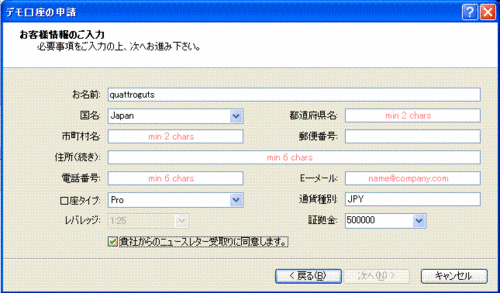
まず、住所、電話番号等、必要事項を記入します。
ぶっちゃけ、デタラメでもかまいませんし、レバレッジなど分からない項目があっても、最初は適当でかまいません。
後から、追加で新規口座を開設することもできますから。
メールを受け取る(英語画面ではI get E-mail)のチェックだけは入れておきましょう。
次の画面では、データを転送してもらうサーバーを選びます。

まず、“Scan”ボタンを押してみましょう。
各社の通信速度を計測します。
現在は、2つのサーバーがありますが、どちらでも構いません。
まあ、通信速度の速いサーバーにしておきましょう。
これが最後の画面です。
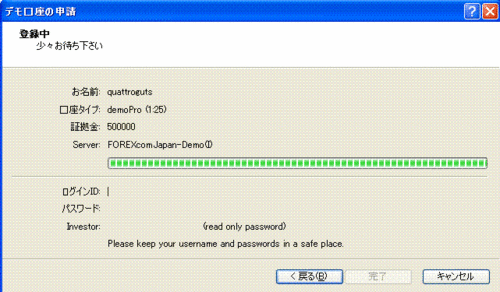
しばらく経過の後、デモ口座のIDとパスワードがもらえます。
メモ帳か何かに控えておきましょう。
これで、デモ口座の申請は完了です。
適切に完了すれば、効果音とともに、チャートが動き出すはずです。
まずは、操作に慣れるために色々いじってみましょう。
別に壊れたりはしませんので。
慣れたらインジケータの設定などを行いましょう。
基本的なインストール手順は、以上の通りです。
MT4は、FXをやるなら長く付き合っていくツールです。
分からないことがあったら、以下のHPなどで調べても良いと思います。
MT4初心者導入マニュアルのページ
http://www.mt4navi.net/
FX口座の開設はハピタスがお得です。
→ハピタスはこれくらい儲かります
ハピタスへの登録は、下のバナーからどうぞ(登録無料)。 いまなら、紹介ポイントもらえます。

というのも、私事になりますが、昨年度、遂にFXを黒字で終えることができたからです。
3年目にしてようやく黒字です。
どのように黒字化していったのか?
そのノウハウも併せて、今後、ご紹介していこうと思います。
まず、今回は初心者入門編です。
本サイトでは基本的に、ポイントサイトを通じた口座開設キャッシュバックキャンペーンをオススメしています。
為替に詳しくなくとも、10万円程度の証拠金さえあれば、1万円程度のキャッシュバックがもらえるからです。
しかし、よく分からないものは怖いもの。
FXとは?
為替取引とはなんぞや?
基本的なことは抑えておきたいところです。
そこで、今回はFXの基礎知識と入門手順をご紹介していきます。
はじめに~FXとは?
FXというのは、ForeignExchangeの略です。
日本語に直訳すれば、外貨両替といったところでしょうか。
一般には、外国為替取引とか、略して外為(がいため)と呼ばれます。
では、なぜこれで儲かるのか?
それは、為替レートが変動するからです。
円安だの円高だの言いますが、これは日々のレートの変動のことを言っています。
この変動をうまく捉えて、有利に取引することで、利益を出そうというのです。
株取引に似ていますが、株が投資であるのに対し、FXは“投機”といった方がよいでしょう。
“投機”とは、機会を見て、資本を投入するという意味です。
さて、FXを始める場合、まず練習から始めなければいけません。
その際、行なうべきは、以下の3点です。
1.デモ口座を申請する
2.入門書を読む
3.デモトレードを体験する
今回は、1.デモ口座の申請について書いていきましょう。
1.デモ口座を申請する
デモ口座というのは、架空の取引をするための練習用の口座です。
特に難しい手続きも必要なく、気軽に開設することができます。
本番の取引を始める前に、まずデモ口座の架空取引で練習をしてみましょう。
一般に、デモ口座は取引業者の中から提供しているものを探す方法がメジャーなようです。
しかし、私は取引業者のデモ講座はオススメしません。
なぜなら、デモ口座を申請してしまうと、口座開設キャンペーンの対象にならないことがあるからです。
口座開設キャンペーンに参加する準備ができるまで、取引業者とは接触したくはありません。
その点、私がオススメするのは、MetaTrader4のデモ講座です。
①MetaTrader4(通称MT4)とは?
為替取引では、チャートを参照して戦略を練ります。
MT4は、そのチャートを表示するツールの一つです。
世界で最も利用者が多いため、使い方なども容易に調べることができます。
イメージとして、私が使っているMT4の画面をご紹介します。
さて、このMT4の機能の一つに、デモ取引があります。
ここでは、MT4をインストールしてデモ口座を作る方法をおすすめします。
利用料は無料です。
②MT4のダウンロードとインストール
以下のリンク先から、MT4をダウンロードします。
http://www.metatrader4.com/
(英語のサイトですが、MT4自体が日本語に対応しています。)
ダウンロードが終わったら、exeファイルを実行します。
インストールは、一般のWindowsソフトと同じです。
特に難しいことはありません。
③デモ口座の申請
操作手順として
ファイル⇒デモ口座の申請
と進みましょう。
以下はデモ口座の申請画面です。
まず、住所、電話番号等、必要事項を記入します。
ぶっちゃけ、デタラメでもかまいませんし、レバレッジなど分からない項目があっても、最初は適当でかまいません。
後から、追加で新規口座を開設することもできますから。
メールを受け取る(英語画面ではI get E-mail)のチェックだけは入れておきましょう。
次の画面では、データを転送してもらうサーバーを選びます。
まず、“Scan”ボタンを押してみましょう。
各社の通信速度を計測します。
現在は、2つのサーバーがありますが、どちらでも構いません。
まあ、通信速度の速いサーバーにしておきましょう。
これが最後の画面です。
しばらく経過の後、デモ口座のIDとパスワードがもらえます。
メモ帳か何かに控えておきましょう。
これで、デモ口座の申請は完了です。
適切に完了すれば、効果音とともに、チャートが動き出すはずです。
まずは、操作に慣れるために色々いじってみましょう。
別に壊れたりはしませんので。
慣れたらインジケータの設定などを行いましょう。
基本的なインストール手順は、以上の通りです。
MT4は、FXをやるなら長く付き合っていくツールです。
分からないことがあったら、以下のHPなどで調べても良いと思います。
MT4初心者導入マニュアルのページ
http://www.mt4navi.net/
FX口座の開設はハピタスがお得です。
→ハピタスはこれくらい儲かります
ハピタスへの登録は、下のバナーからどうぞ(登録無料)。 いまなら、紹介ポイントもらえます。

|
この記事をお気に召したら、1クリックだけお願いします。 ブログのランキング維持にご協力ください。 |
||
|
にほんブログ村 |
|
|





コメント 0